Windows10系统之家 - 安全纯净无插件系统之家win10专业版下载安装
时间:2022-08-16 13:23:50 来源:Windows10之家 作者:admin
windows10底部任务栏没反应怎么办呢,最先用户要打开的是任务管理器,这时候用户会发现任务管理器里面有文档、运行新任务的功能,在这儿用户输入powershell而且开启,此功能和cmd一样,随后用户要通过该窗口输入指令就能够自动修复此问题,下面就是具体的windows10底部任务栏没反应解决方案的内容。
windows10底部任务栏没反应怎么办
1.当遇到win10底部任务栏无响应时,最先我们在键盘上按住“ctrl+alt+delete”键开启任务管理器页面,点击左边的“文档”挑选“运行新任务”作用。

2.在“新建任务”中,输入powershell,挑选“以系统管理全新建立此任务”按“确定”选项。
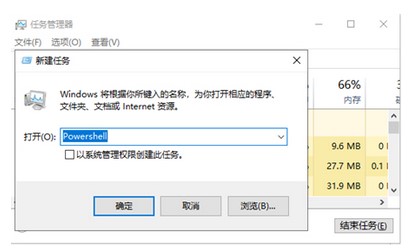
3.随后输入sft/scannow,按住回车,假如数据显示“资源保护未找到任何完整性矛盾”,则表示没有损坏的文档。(在“新建任务”框中,输入Powershell后,一定要点击下方的以管理员身份运行,不然运行会没有任何反映。)

4.最后在PowerShell窗口中输入DISM/Online/Cleanup-Image/RestoreHealth,然后按Enter键,等候文件修复完成即可修补win10底部任务栏失效的问题。
相关文章
热门教程
热门系统下载
热门资讯





























